wps2019文档怎么使表格中的文字自动调整?
百度经验 发布时间:2019-04-12 16:14:33 作者: star蓦然回首  我要评论
我要评论
在使用wps2019编辑表格的时候,有些表格大小不合适,使得表格中的文字变形,我们可以设置表格按文字自动调整。那么wps2019文档怎么使表格中的文字自动调整?一起来看设置方法吧
在使用wps2019编辑表格的时候,有些表格大小不合适,使得表格中的文字变形,我们可以设置表格按文字自动调整。

wps2019文档怎么使表格中的文字自动调整?
我们在电脑上打开wps2019,可以看到表格中的文字已变形了。
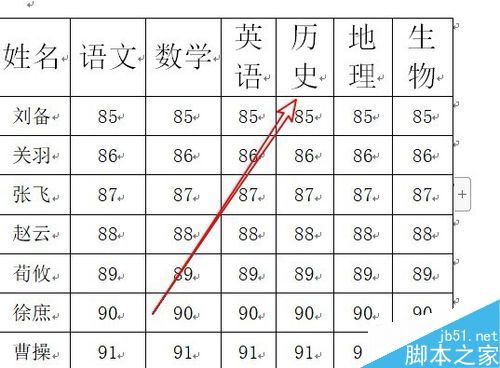
这时我们选中wps2019文档中的整个表格。
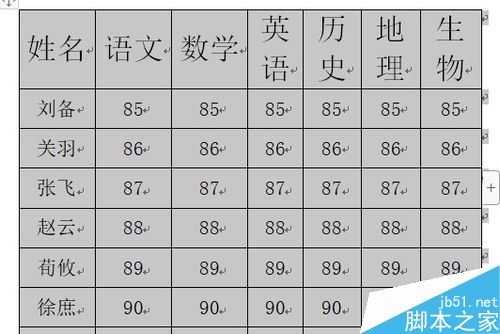
接着点击wps2019菜单栏上的“表格工具”菜单项。
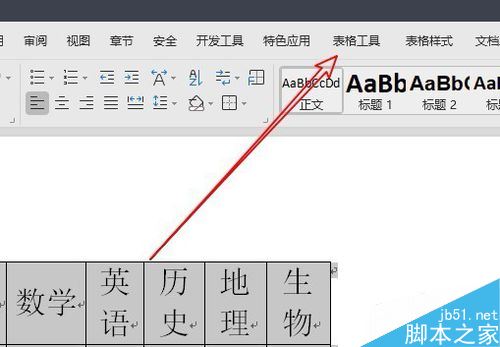
接着我们点击“表格工具”工具栏上的“自动调整”按钮。
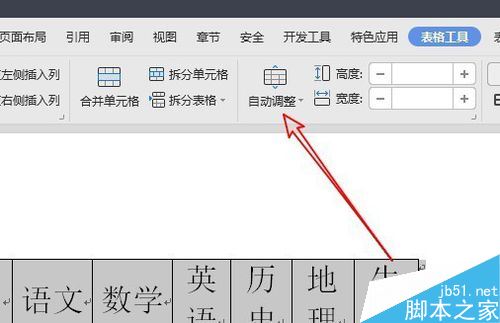
接着点击自动调整下拉菜单中的“根据内容调整表格”菜单项。

这时我们可以看到wps2019中的表格已按文字自动调整好了。
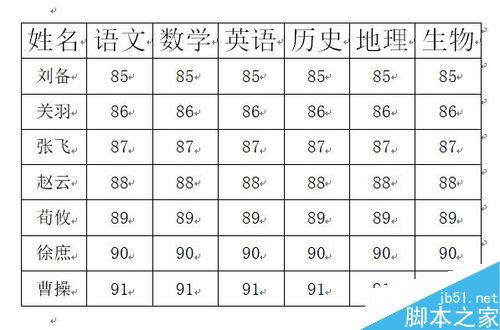
推荐阅读:
wps2019怎么删除云文档?wps2019备份云文档的删除方法
wps2019如何将文档、表格区分开?wps2019区分文档、表格教程
wps2019表格中怎么开启护眼模式?wps2019开启护眼模式教程
以上就是本篇文章的全部内容了,希望对各位有所帮助。如果大家还有其他方面的问题,可以留言交流,请持续关注脚本之家!
相关文章
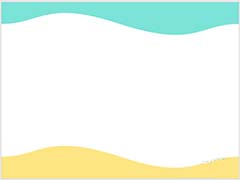 PPT怎么制作彩色大波浪效果的页面边框?PPT中想要使用曲线制作波浪效果的边框,该怎么制作漂亮的页面边框呢?下面我们就来看看详细的教程,需要的朋友可以参考下2019-04-15
PPT怎么制作彩色大波浪效果的页面边框?PPT中想要使用曲线制作波浪效果的边框,该怎么制作漂亮的页面边框呢?下面我们就来看看详细的教程,需要的朋友可以参考下2019-04-15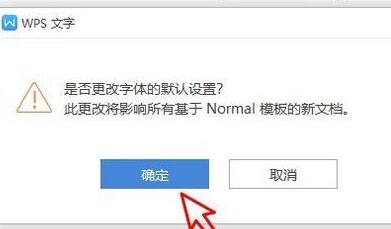 wps2019字体的默认颜色怎么修改?这篇文章主要介绍了wps2019字体的默认颜色更改方法,需要的朋友可以参考下2019-04-15
wps2019字体的默认颜色怎么修改?这篇文章主要介绍了wps2019字体的默认颜色更改方法,需要的朋友可以参考下2019-04-15 在使用wps2019编辑表格的时候,我们想要在表格中插入数字序号,那么wps2019表格如何插入数字序号?一起来看操作方法吧2019-04-15
在使用wps2019编辑表格的时候,我们想要在表格中插入数字序号,那么wps2019表格如何插入数字序号?一起来看操作方法吧2019-04-15 ppt怎么设计创意的镂空字特殊效果的封面?ppt幻灯片想要制作大气的镂空字效果,该怎么利用北京制作霸气的镂空字封面呢?下面我们就来看看详细的教程,需要的朋友可以参考下2019-04-15
ppt怎么设计创意的镂空字特殊效果的封面?ppt幻灯片想要制作大气的镂空字效果,该怎么利用北京制作霸气的镂空字封面呢?下面我们就来看看详细的教程,需要的朋友可以参考下2019-04-15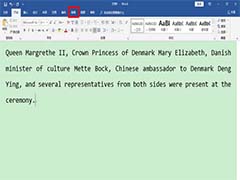 Word2019怎么翻译文本?word中的文件可以部分翻译,也可以全文翻译,都是使用翻译功能实现的,下面我们就来看看word文章翻译功能的用法,需要的朋友可以参考下2019-04-15
Word2019怎么翻译文本?word中的文件可以部分翻译,也可以全文翻译,都是使用翻译功能实现的,下面我们就来看看word文章翻译功能的用法,需要的朋友可以参考下2019-04-15 使用wps2019编辑文档时,我们输入网址发现变成了超级链接,怎么样才能取消网址变成超级链接呢?一起来看看操作的方法吧2019-04-12
使用wps2019编辑文档时,我们输入网址发现变成了超级链接,怎么样才能取消网址变成超级链接呢?一起来看看操作的方法吧2019-04-12 ppt怎么设计创意的极坐标外观效果的柱状图?ppt中想要制作一个球星的柱形图,该怎么给柱形图变形额?我们需要使用OneKey插件实现,下面我们就来看看详细的教程,需要的朋友2019-04-12
ppt怎么设计创意的极坐标外观效果的柱状图?ppt中想要制作一个球星的柱形图,该怎么给柱形图变形额?我们需要使用OneKey插件实现,下面我们就来看看详细的教程,需要的朋友2019-04-12 用wps2019编辑文档的时候,按空格键后发现变成了很多点,怎么才能把点取消恢复正常呢?一起来看吧2019-04-12
用wps2019编辑文档的时候,按空格键后发现变成了很多点,怎么才能把点取消恢复正常呢?一起来看吧2019-04-12 PPT怎么用图片代替文字部分偏旁?ppt中输入的文字,想要拆分开,然后用图片代替文字部分位置,该怎么实现这个效果呢?下面我们就来看看详细的教程,需要的朋友可以参考下2019-04-12
PPT怎么用图片代替文字部分偏旁?ppt中输入的文字,想要拆分开,然后用图片代替文字部分位置,该怎么实现这个效果呢?下面我们就来看看详细的教程,需要的朋友可以参考下2019-04-12 快乐码字是广大作家朋友最喜欢的码字软件之一,它不仅可以帮助用户快速的进行码字,软件内置的各种实用功能也是深受小伙伴的喜爱,小编了解到有些用户不知道怎么设置敏感词2011-03-01
快乐码字是广大作家朋友最喜欢的码字软件之一,它不仅可以帮助用户快速的进行码字,软件内置的各种实用功能也是深受小伙伴的喜爱,小编了解到有些用户不知道怎么设置敏感词2011-03-01



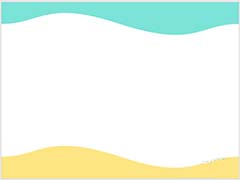
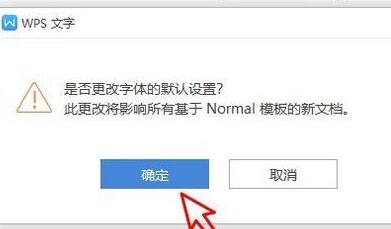


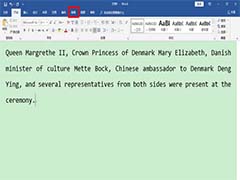





最新评论